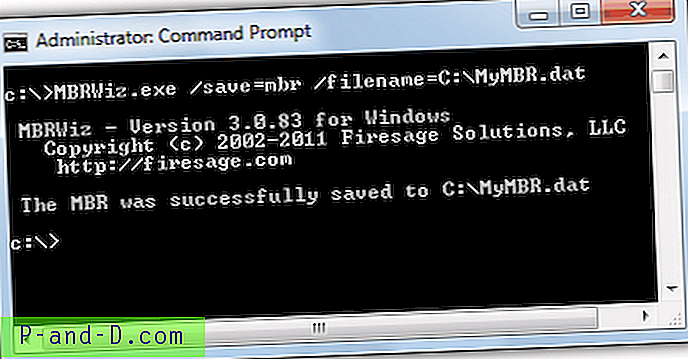takeown.exe 명령 줄 도구를 사용하여 파일 또는 폴더의 소유권을 얻는 방법을 보았습니다. 오른쪽 클릭 메뉴에“Take Ownership”명령을 추가하면 훨씬 쉽게 액세스 할 수 있습니다.
take_ownership_context_menu.zip을 다운로드하고 압축을 풀고 동봉 된 REG 파일을 실행하십시오.
REG 파일의 내용
Windows Registry Editor Version 5.00 ;Add Take Ownership command to the context menu ;Take ownership of a file/folder, and provide "Administrators" group Full Control permissions. ;For Windows Vista, 7, 8, 8.1 and Windows 10 [-HKEY_CLASSES_ROOT\*\shell\runas] [HKEY_CLASSES_ROOT\*\shell\runas] @="Take Ownership" "NoWorkingDirectory"="" [HKEY_CLASSES_ROOT\*\shell\runas\command] @="cmd.exe /c takeown /f \"%1\" && icacls \"%1\" /grant administrators:F" [-HKEY_CLASSES_ROOT\Directory\shell\runas] [HKEY_CLASSES_ROOT\Directory\shell\runas] @="Take Ownership" "NoWorkingDirectory"="" [HKEY_CLASSES_ROOT\Directory\shell\runas\command] @="cmd.exe /c takeown /f \"%1\" /r /dy && icacls \"%1\" /grant administrators:F /t" 
그게 다야. 매번 수동으로 명령 프롬프트 창을 열지 않고도 파일이나 폴더를 쉽게 소유 할 수 있습니다.